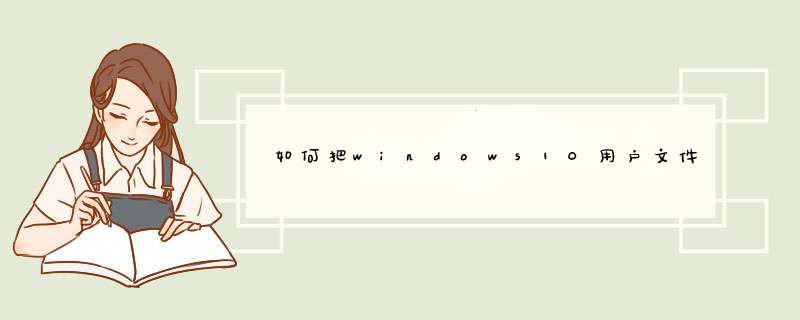
Windows 10系统中有个名为Users(也可能显示为“用户”)的默认文件夹,该文件夹主要用于存放用户的资料,如:文档、图片、视频、收藏夹、桌面、软件的设置或数据等。users文件夹默认是在系统所在分区的根目录下,如果把这个文件夹转移到非系统所在其他盘符,不仅可以为系统所在的分区(一般为C盘)节省出一些空间,还可以在重装系统时避免用户文件的丢失。
以誉简把 C:\ Users文件夹转移到 D:\ 为例进行说明,可以按照以下的步骤,将Users文件夹转移到非系统所在的其它分区:
1准备好winpe系统(u盘版、硬盘版、光盘版均可)。
2.重启电脑并进入PE 系统,有些拿虚历PE系统会出现盘符错乱的现象,进入系统后应首先注意盘符是否正确。
3.复制原来C:\ Users 文件夹到 D 盘,复制完成后再删除掉原 C 盘消搜下的 Users 文件夹。
4.运行cmd,输入以下命令:
mklink /J "C:\Users" "D:\Users"
注意命令中的空格,确认无误后按下确认键,命令执行成功后,会在 C 盘根目录下生成一个 Users 文件夹的快捷方式。
5.重启电脑并进入系统,users文件夹已成功转移到D盘下。
cmd怎么切换到d盘, *** 作方法如下。
1、首先打开开始运行菜单,输入cmd打开命令提示符。
2、进入命令提示符界面,如图dir可以查看当前尘哪伏目录的文件。
3、切换到D盘如派携果要切换到D盘,输入d:即可进入缓斗。
4、切换到D盘文件夹,如果要进入文件夹里面,再输入cd d:\patch等可以进入。
1、点击开始,搜索,输入cmd就会进入。
2、然后再仿纳cmd运行窗口中输入d:回车就是进入D盘根目录了。这时候只会提示备培没你中歼进入d盘了,而不会显示D盘都有哪些文件。如果在其它磁盘目录下需要返回D盘时,输入cd命令然后回车,再输入“D:” 即可回到D盘。
欢迎分享,转载请注明来源:内存溢出

 微信扫一扫
微信扫一扫
 支付宝扫一扫
支付宝扫一扫
评论列表(0条)